
USR-W610 说明书 (完整版)https://www.usr.cn/Download/1152.html
USR-W610 软件设计手册https://www.usr.cn/Download/577.html
有人网络调试助手 串口调试助手二合一 USR-TCP232-Testhttps://www.usr.cn/Download/27.html
二、准备工作
1.W610 数量1台
2.wifi路由器 数量1台
3.12V/1A电源适配器 1个
4.232或者485转usb串口线 1条
三、连接拓扑图
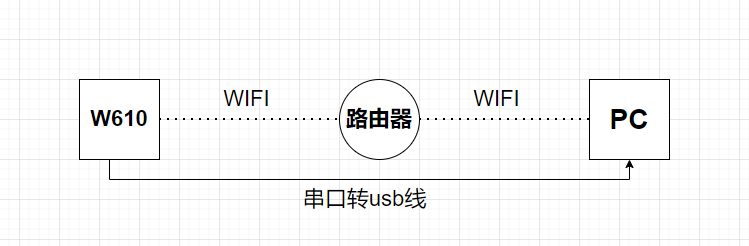
四、设置步骤
1.给610供电,610出厂默认是AP,有个wifi,用电脑连接上610的wiif,wifi密码是www.usr.cn
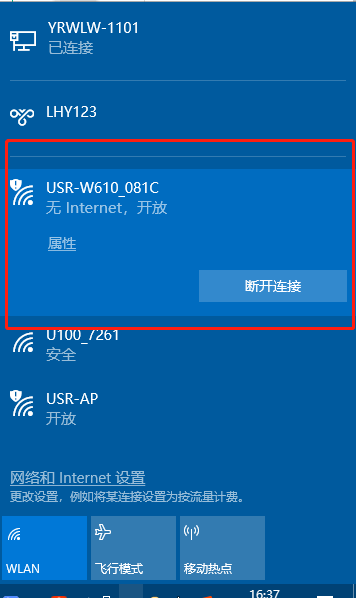
2.关闭电脑防火墙和杀毒软件,打开浏览器,输入610出厂默认的ip:10.10.100.254,用户名和密码都是admin
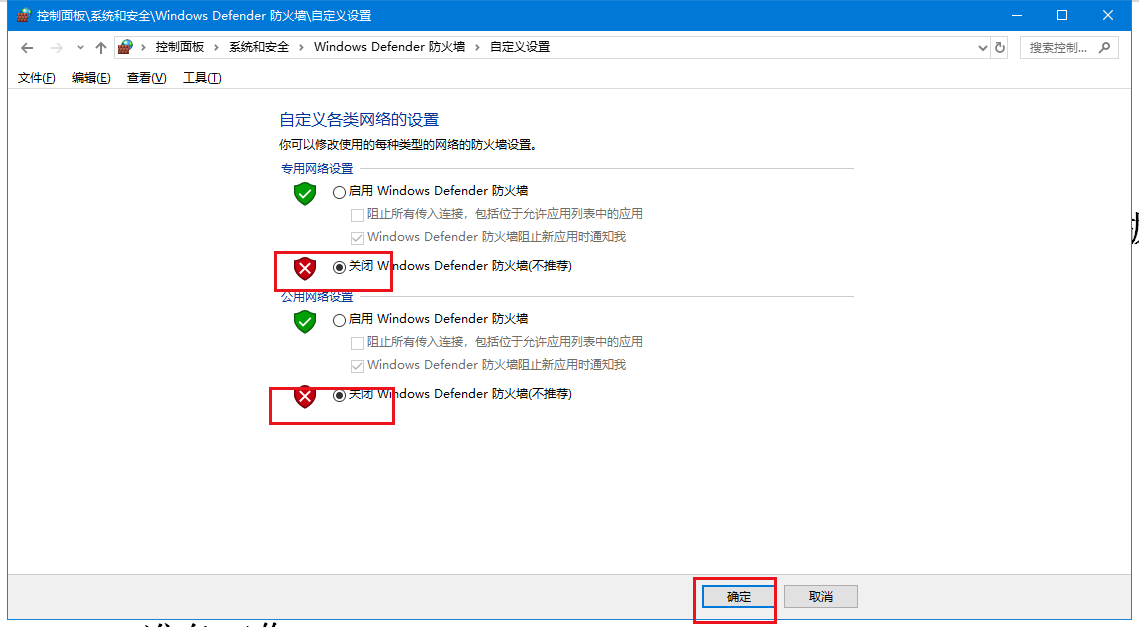
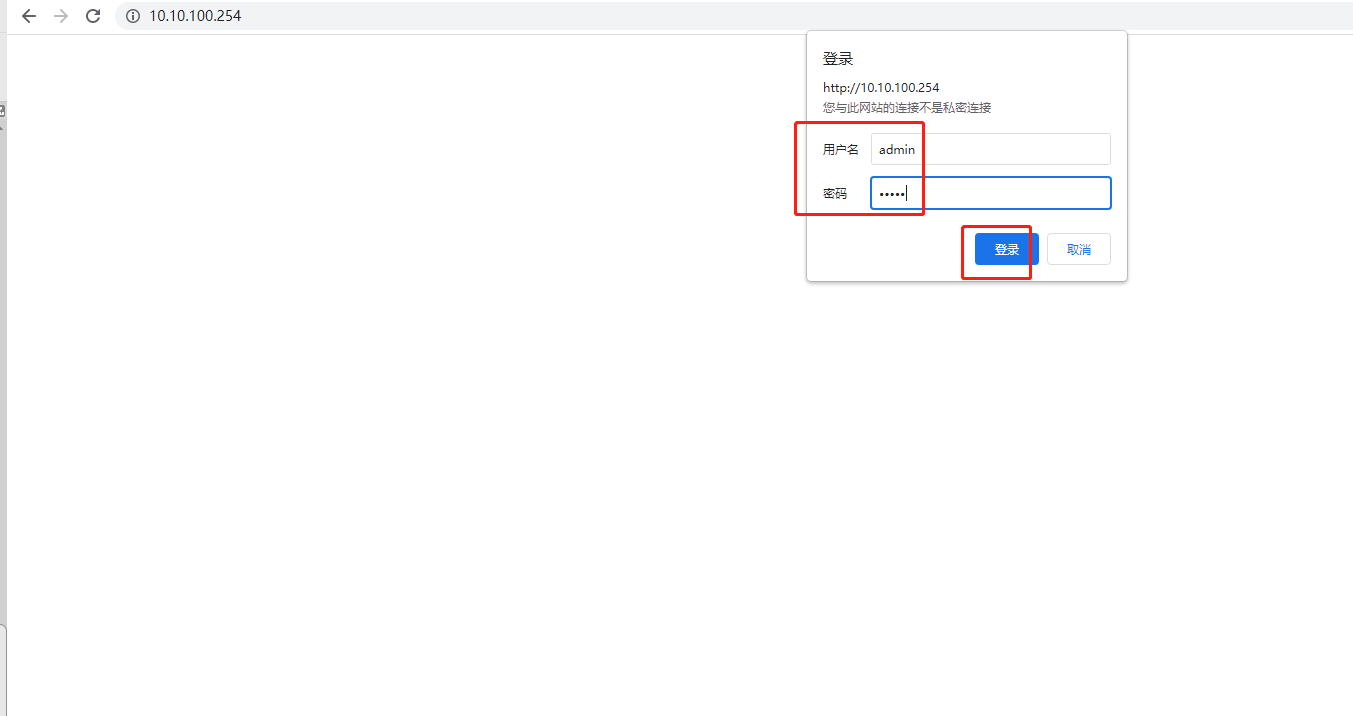
3.在模式选择——staion模式——透明传输模式——确定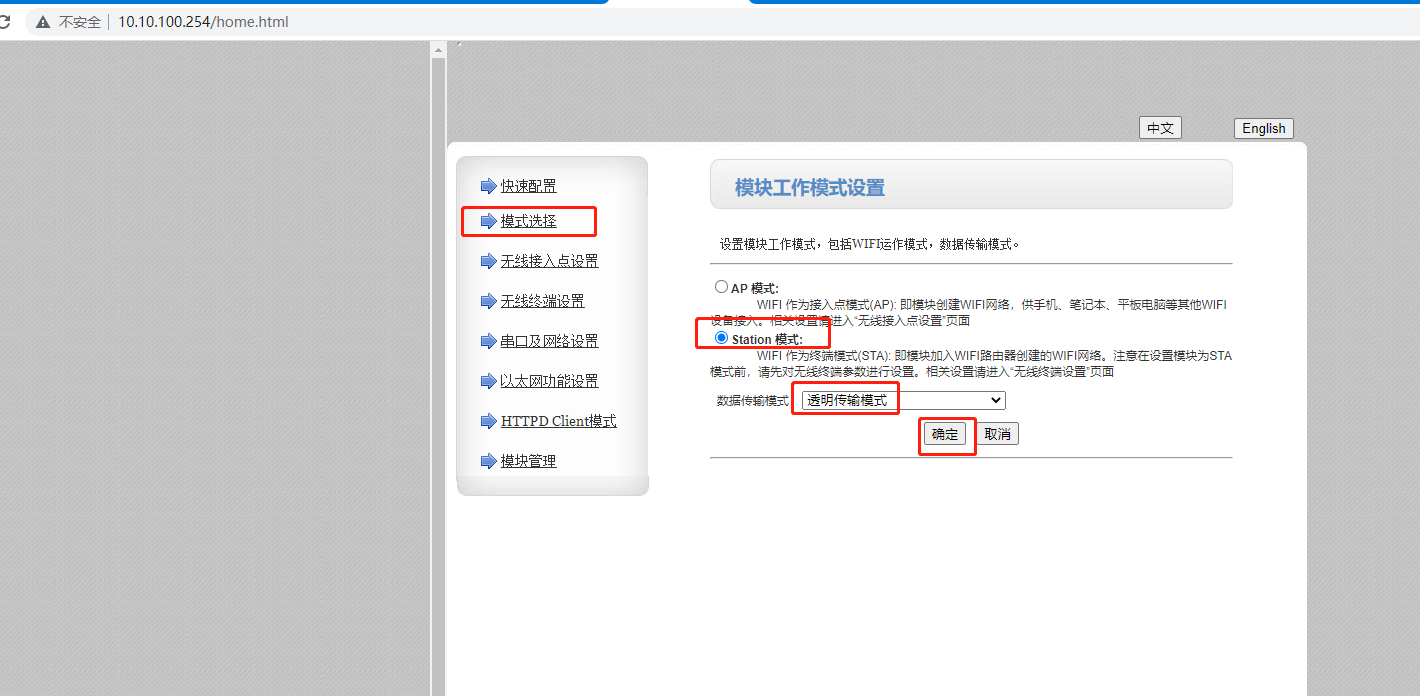
4.在无线终端——搜索要连接的wiif,选择连接的wifi名称,点击Apply。然后输入要连接的路由器的密码。点击确定。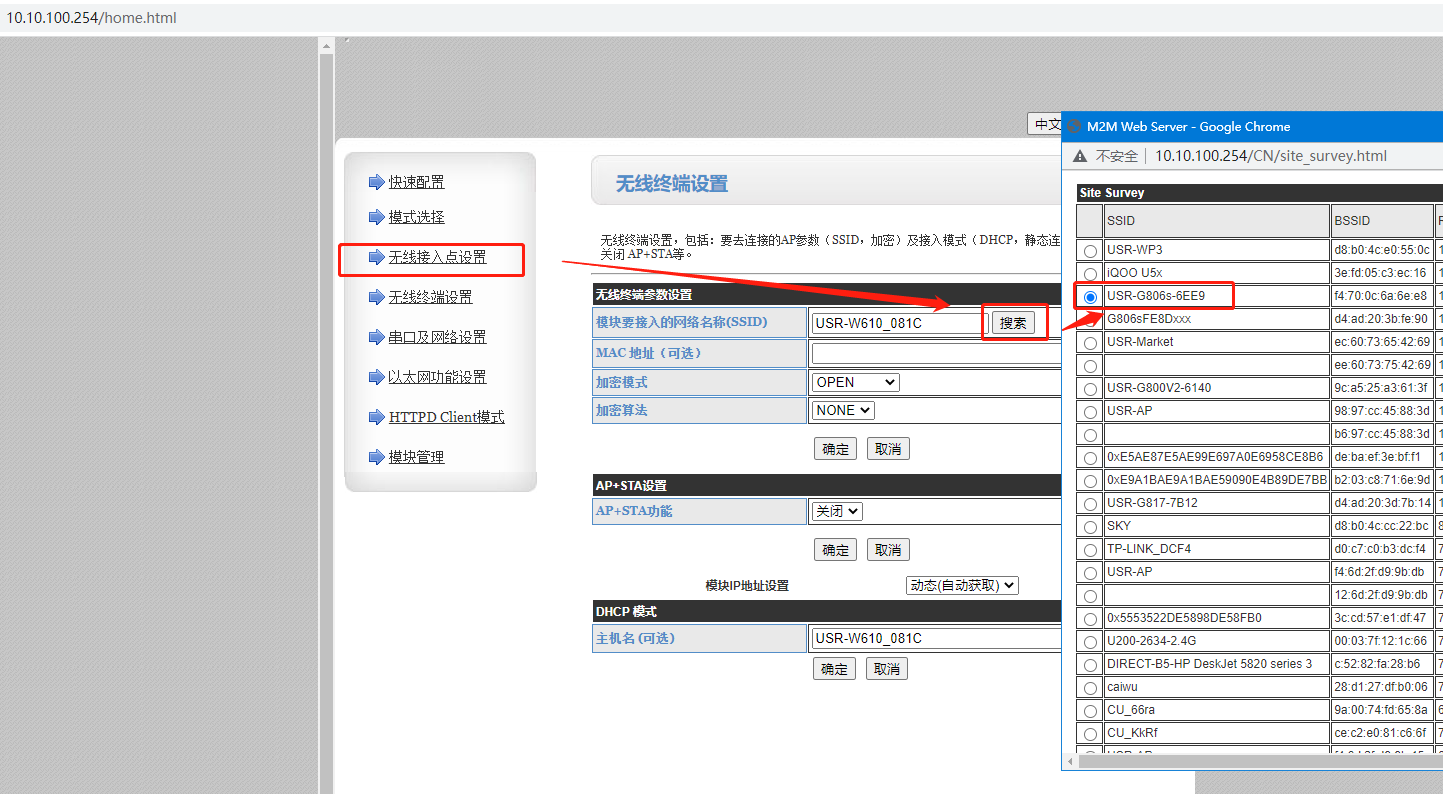
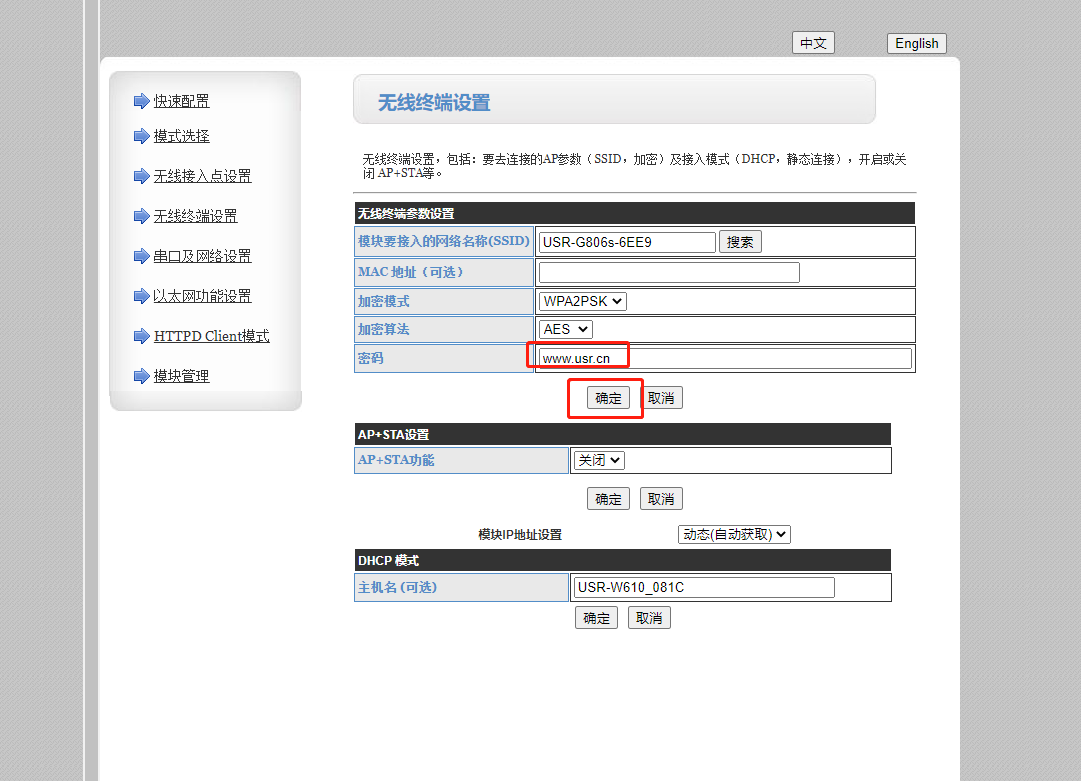
5.在点击无线接入终端——模块ip地址设置为静态固定ip,ip地址和路由器的ip同网段,网关设置和路由器的lan口ip一致,保存,在模块管理,点击重启设备,参数生效。
我用的路由器的ip是:192.168.1.1
注意:如果在无线接入终端,没有看到设置静态ip的地方,看一下,以太网功能设置里的网口模式是否是N模式,不是的话要改成N模式,此模式是路由模式,只有在此模式下,才能设置610静态ip接入上级路由。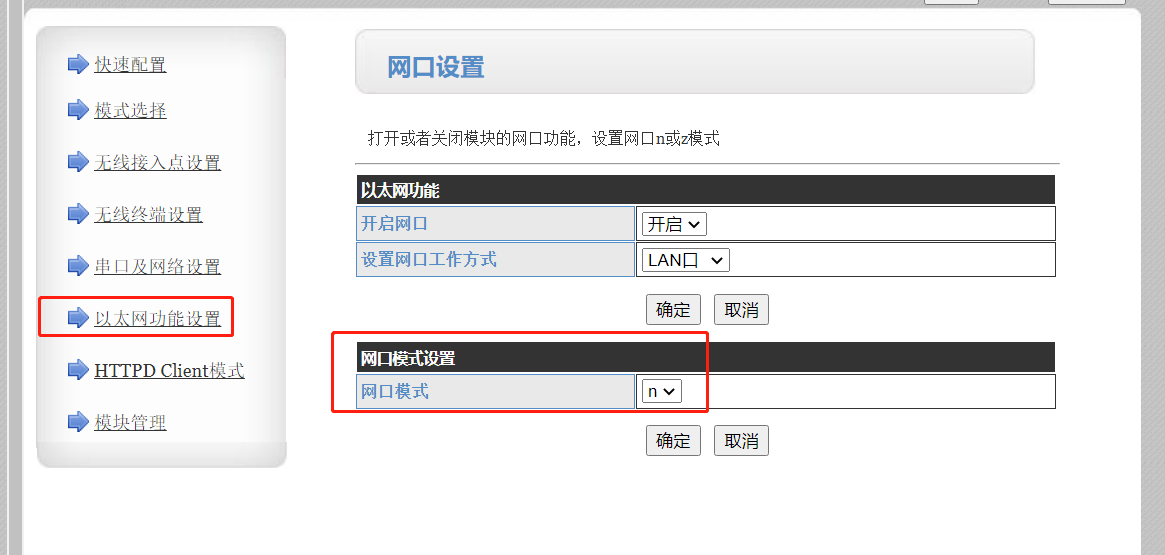
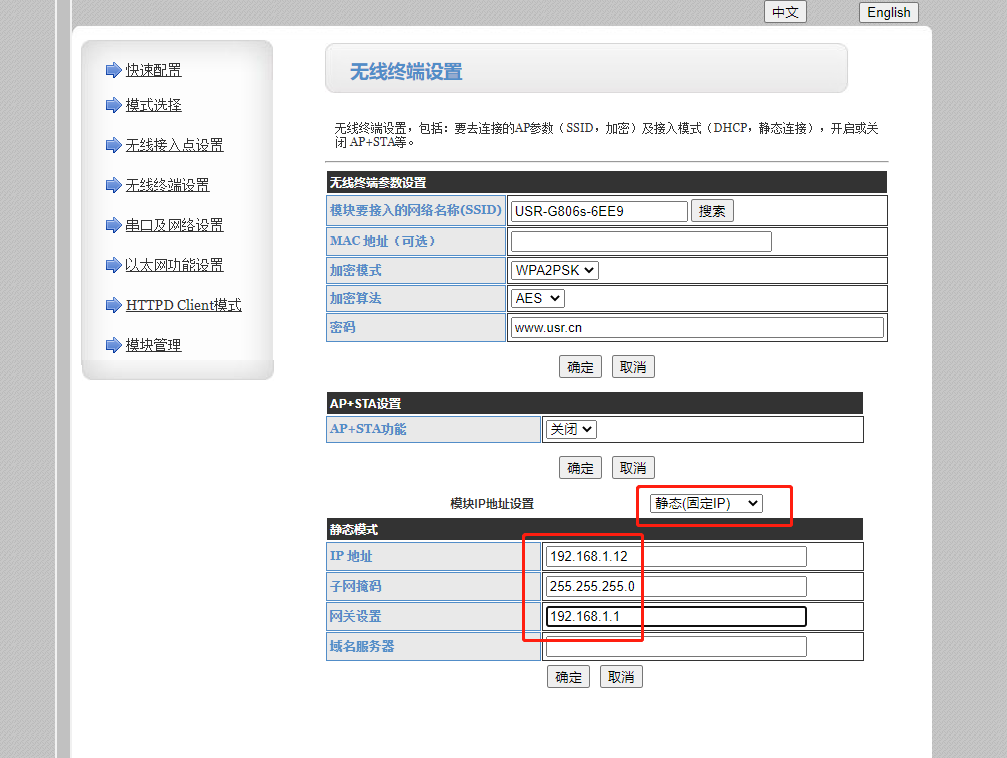
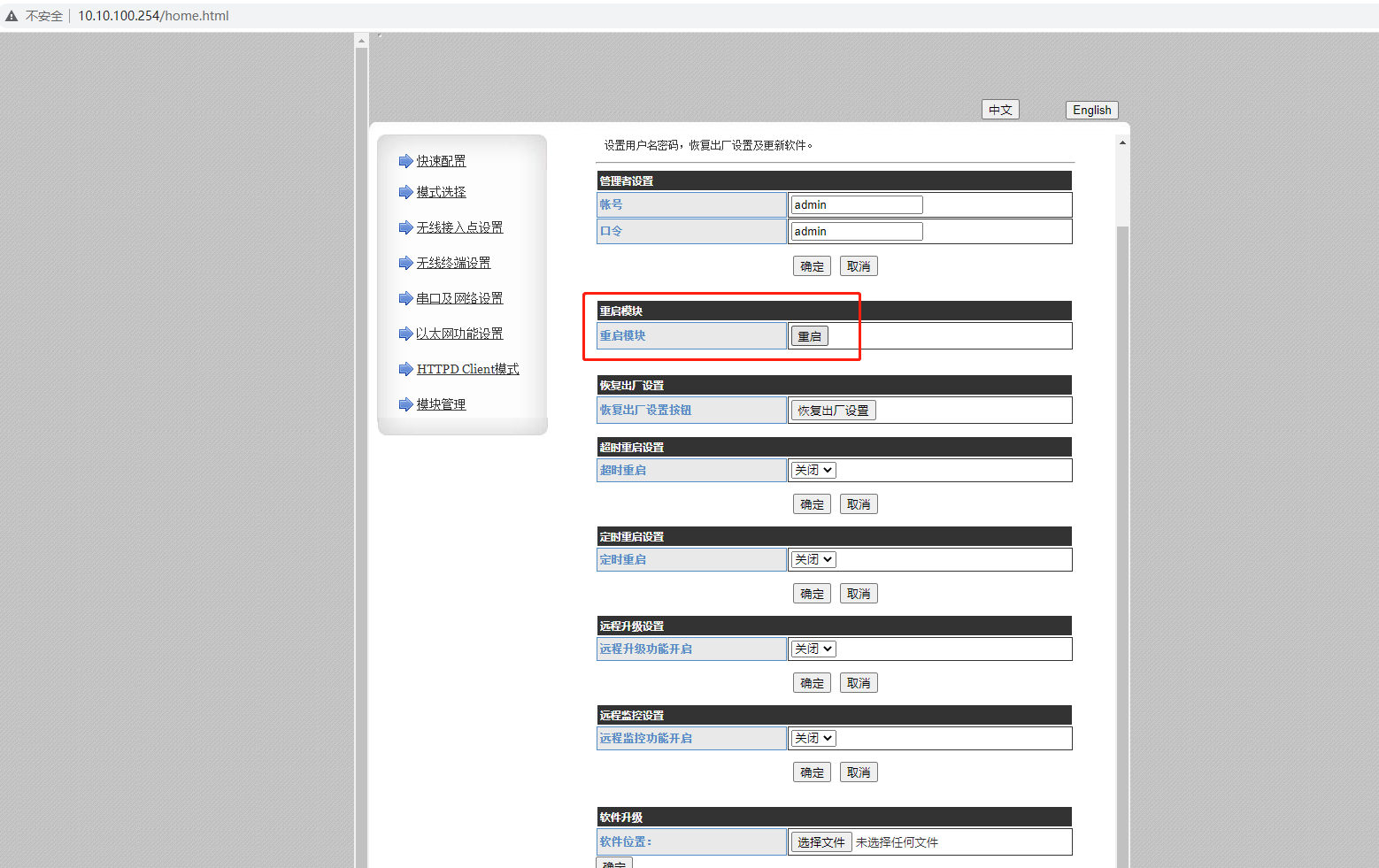
6.W610重启之后,LINK灯亮起,电脑连上路由器的wifi,打开浏览器输入610设置的静态ip:192.168.1.12,可以登录610的界面,然后去配置610的串口参数和网络参数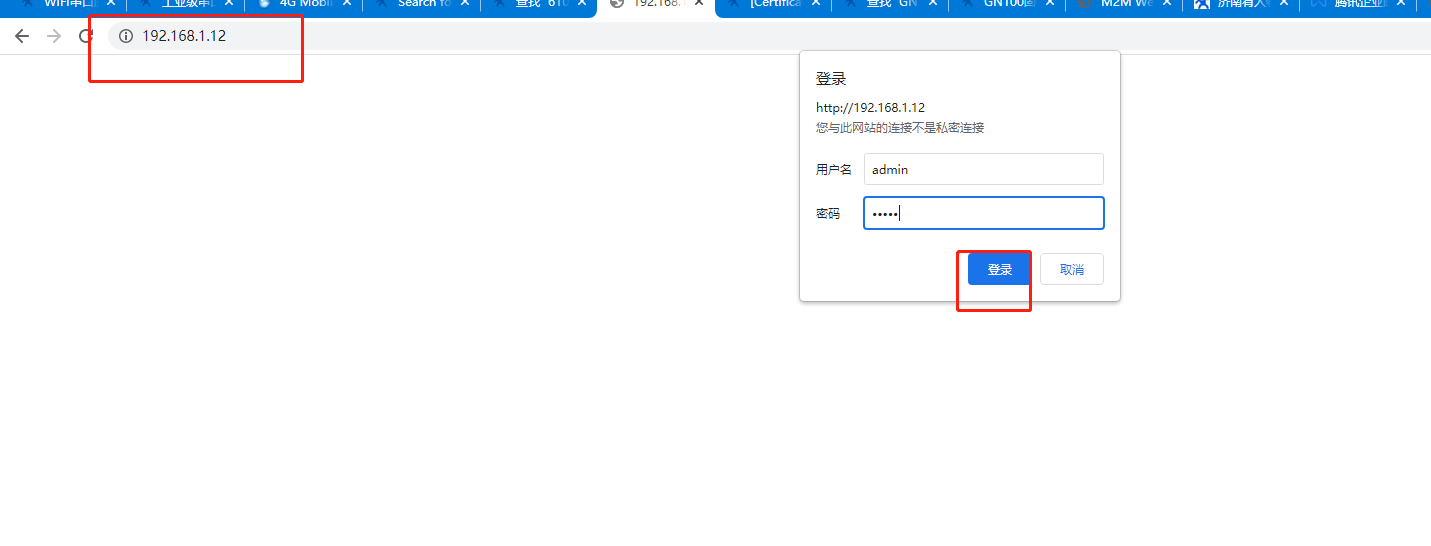
7.电脑也连接到同一个路由器上,在网络设置里,可以看到路由器分配给电脑的ip是192.168.1.176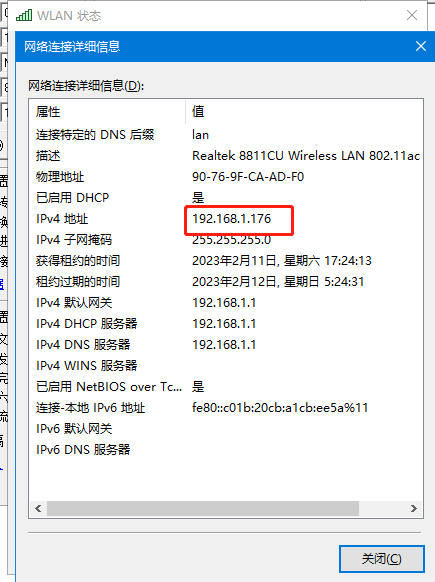
8.电脑打开网络调试助手作为tcp server,ip是192.168.1.176 设置本地端口为8855,点击开始监听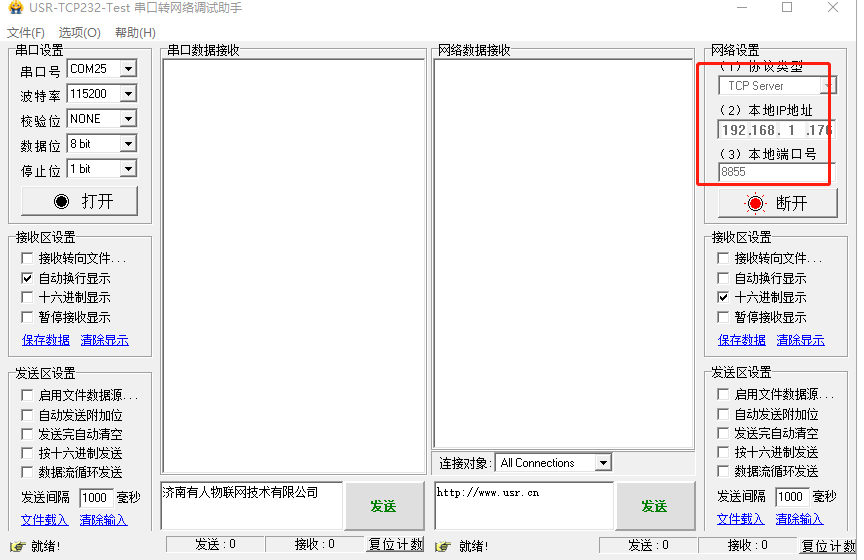
9.去配置610的参数,在串口及网络设置里,修改波特率等串口参数和要接的232设备一种,确定,(此处修改成了9600)
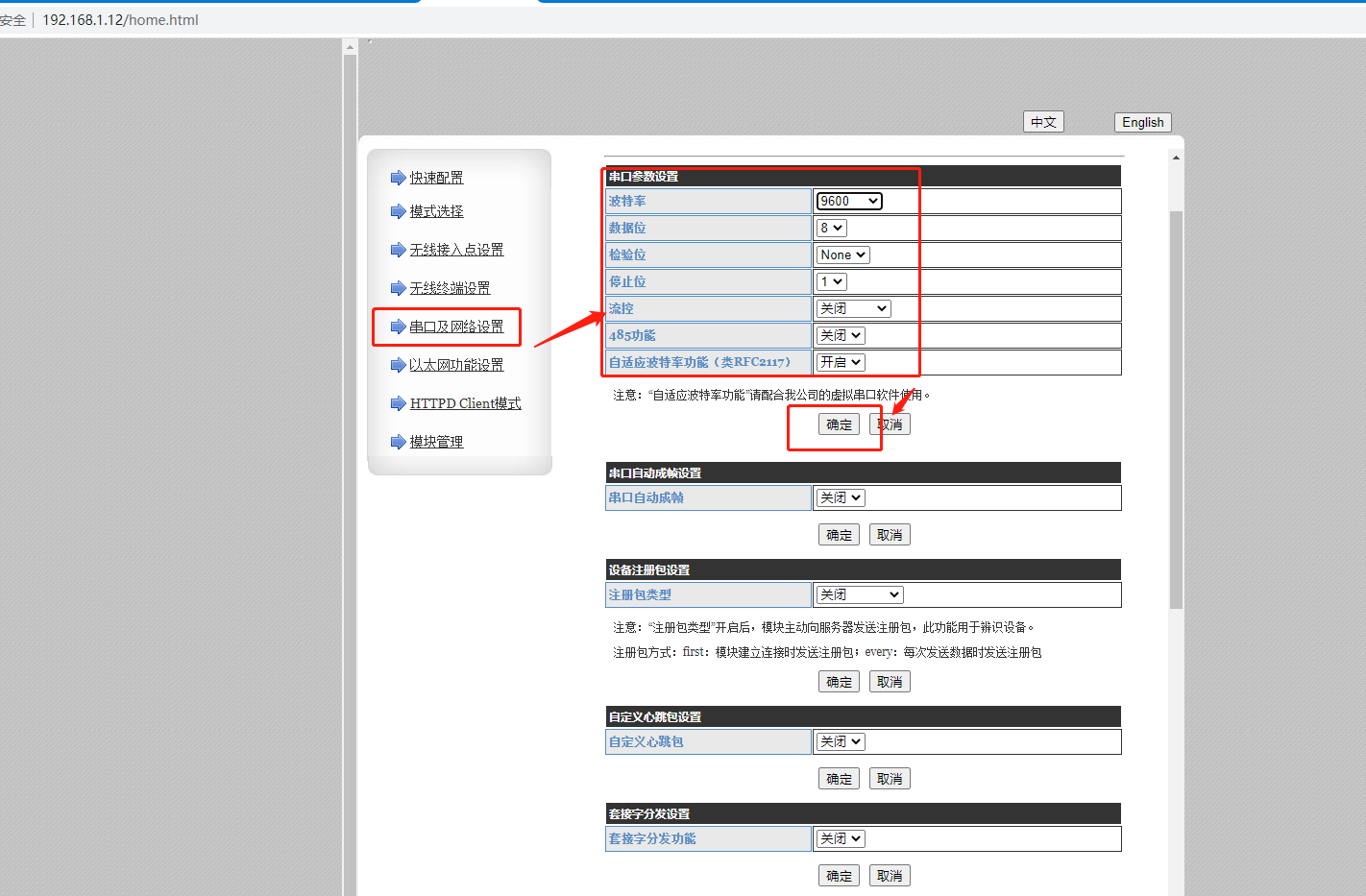
10.网络端设置作为tcp client,连接电脑的ip和端口,点击确定,然后重启设备生效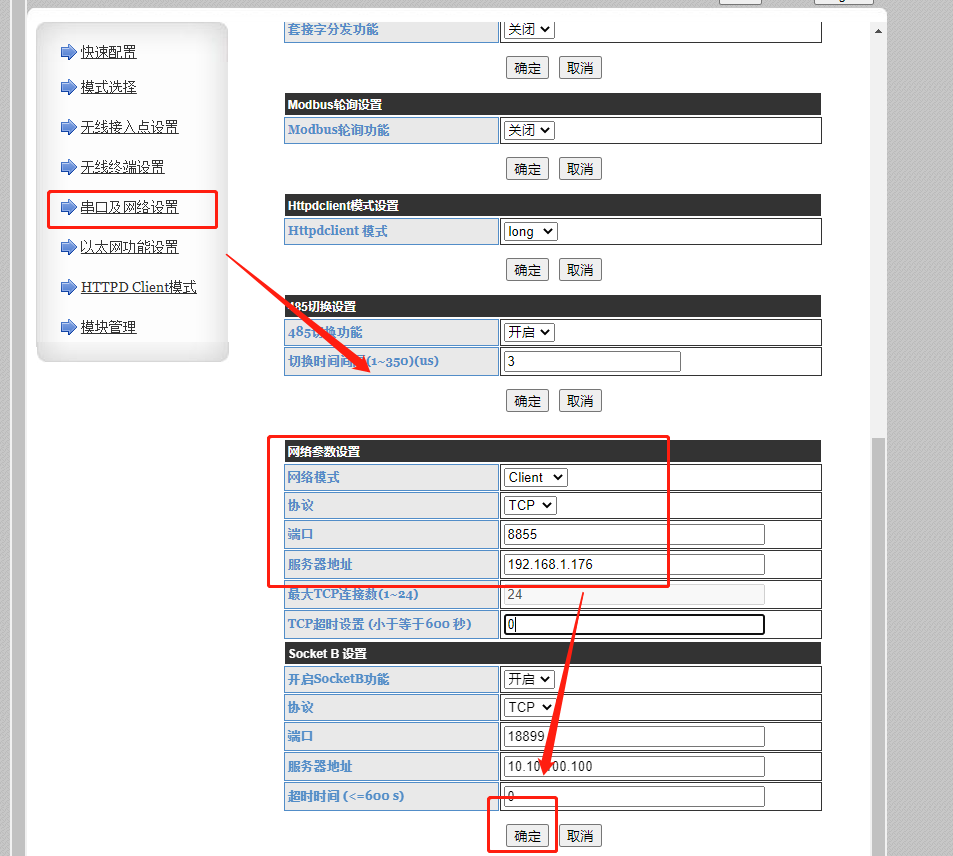
11.可以看到网络调试助手端,610连接到网络助手上的ip,说明连接成功。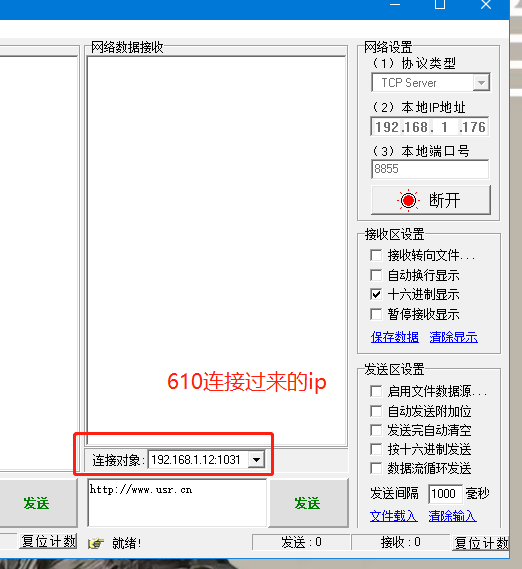
12.把610的232串口用232转usb接电脑,电脑识别出来一个串口com38,用串口调试助手按照610修改的波特率打开,模拟232设备,然后串口端和网络互发数据
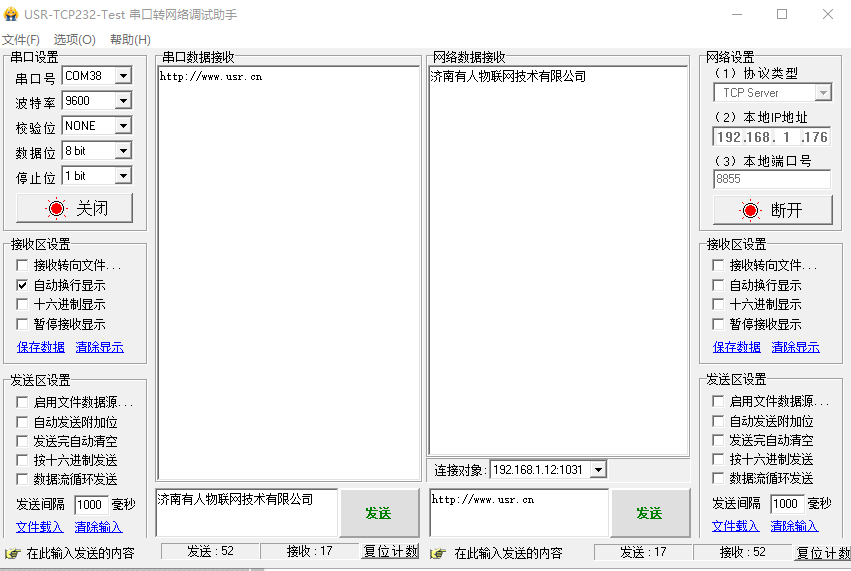
五、问题排障
1.610连不上路由器的wifi?
(1)W610连接的是2.4G的wifi,需要检查一下路由是是2.4G的还是2.4和5.8双频的,如果是双频的关闭5.8G的wifi。
(2)检查一下W610的静态ip地址是否和路由器的ip设置同网段,网关设置是否和路由器的lan口ip一致
2.tcp连接建立不上?
检查一下电脑上的防火墙和杀毒软件是否关闭,610和电脑需要是一个作为tcp client,一个作为tcp server才能建立通信。
3. 串口不通?
(1)检查一下W610的串口波特率是否修改,串口调试助手需要根据修改后的参数打开
(2)检查一下串口接线,485接线是A-A,B-B,232接线是TX和RX交叉接线
撰写人:李慧颖






















-20250623144457.png)
